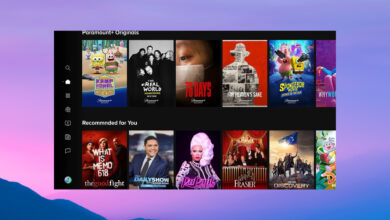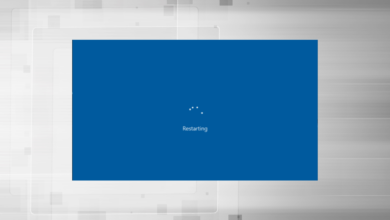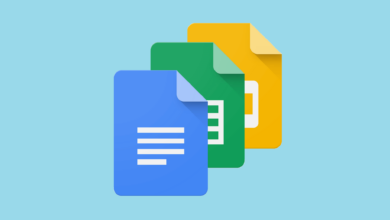[Fixed] Taskhostw.exe alto uso de CPU: 4 formas rápidas
- Múltiples instancias de taskhostw.exe pueden generar un alto uso de la CPU, ya que monopoliza muchos recursos del sistema.
- Para solucionar este problema, puede intentar reparar su DLL con una herramienta de terceros dedicada.
- Taskhost no es un virus, pero si nota que su computadora tiene un alto uso de CPU, puede intentar ejecutar un análisis de malware.
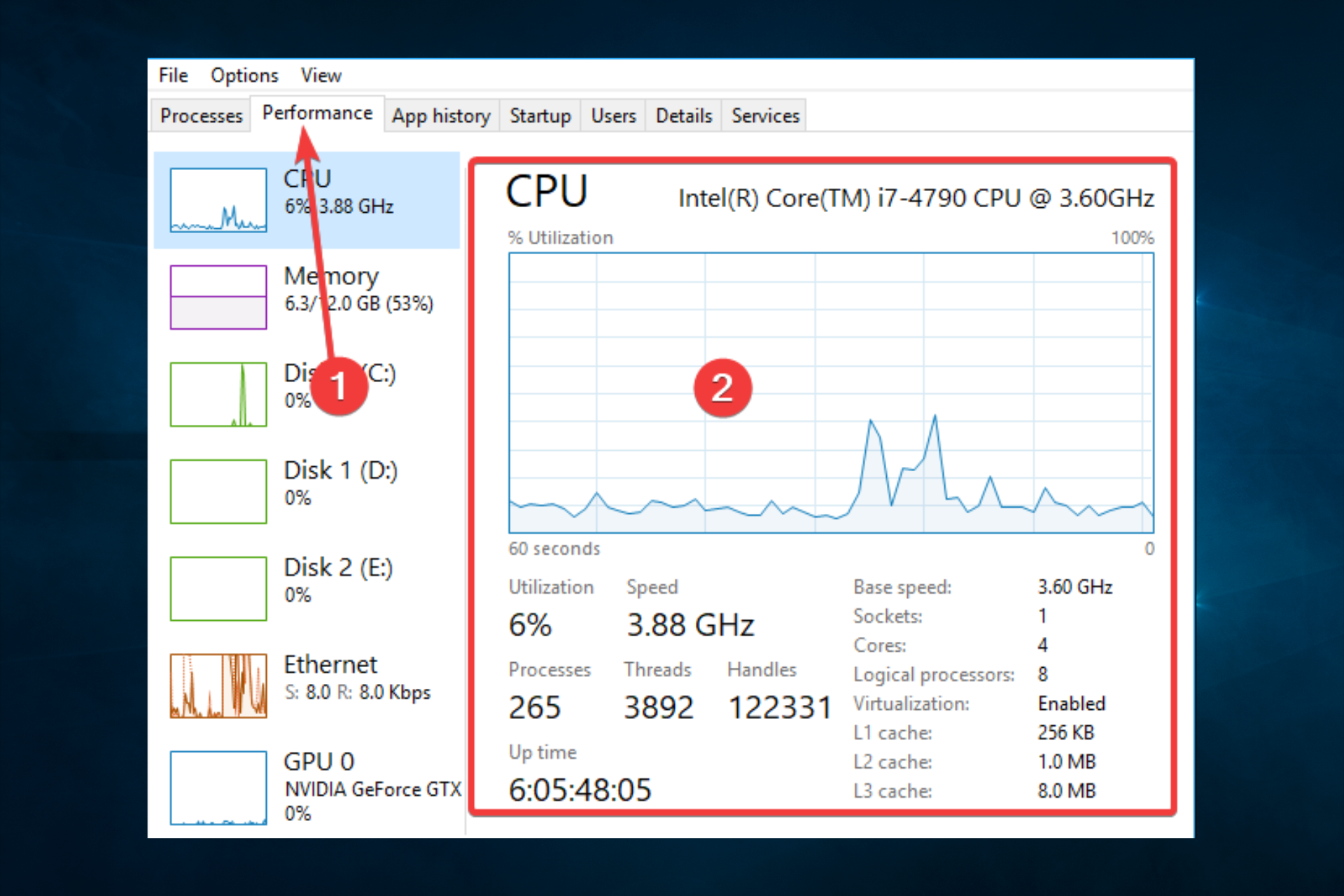
XINSTALAR HACIENDO CLIC EN DESCARGAR ARCHIVO
El sistema operativo consta de muchos procesos importantes para el funcionamiento normal del dispositivo. Taskhostw.exe es uno de esos procesos.
En la mayoría de los casos, se ejecuta normalmente, pero hay algunas excepciones en las que provoca un consumo excesivo de recursos. Algunos otros usuarios incluso se quejan de que evita que el dispositivo se apague.
¿Qué causa el alto uso de CPU de Taskhostw.exe?
Taskhost.exe es un proceso del sistema de Windows que sirve como proceso host para muchas tareas de Windows. Algunas cosas pueden desencadenar un alto uso de la CPU. Sin embargo, debemos tener en cuenta que, para muchos usuarios, no está claro cuáles son los desencadenantes reales.
Estas son las dos causas conocidas del alto uso de CPU de Taskhostw.exe:
- Malware – Una vez que un dispositivo está infectado, puede esperar que desencadene un comportamiento extraño aleatorio, y el alto uso de la CPU está en esa lista. Se recomienda realizar un análisis exhaustivo con un antivirus de confianza.
- Archivos de sistema defectuosos – Si ha dañado los archivos esenciales del sistema operativo, puede desencadenar este problema.
Debido a que Taskhost.exe puede tomar cualquier formato que requiera un archivo de biblioteca de vínculos dinámicos, carga varias instancias, cada una de las cuales aloja servicios basados en DLL específicos.
Así es como Taskhost termina acaparando una gran cantidad de recursos del sistema, lo que a su vez provoca un alto uso de la CPU. Algunas soluciones pueden eliminar este frustrante error, como verá pronto.
¿Qué es un exe Taskhostw?
Taskhost.exe es un proceso que alberga varios procesos de Windows que se ejecutan desde una biblioteca de vínculos dinámicos en lugar de los .exe convencionales (archivos ejecutables).
Las bibliotecas (.dlls) solo pueden ejecutarse a través de archivos .exe y deben confiar en Taskhost para respaldar su ejecución.
Tenga en cuenta que el archivo Taskhost.exe no es malware. Sin embargo, los desarrolladores astutos de gusanos, virus y troyanos a veces llaman a diferentes procesos de malware Taskhost.exe para engañar a los usuarios desprevenidos.
Ahora pasemos directamente a cómo solucionar el problema de CPU alta de Taskhost.exe.
¿Cómo puedo solucionar los problemas de alta CPU de Taskhostw.exe?
1. Arreglar archivos DLL corruptos
- la prensa Control + Otro + Supr.
- Hacer clic Administrador de tareas.
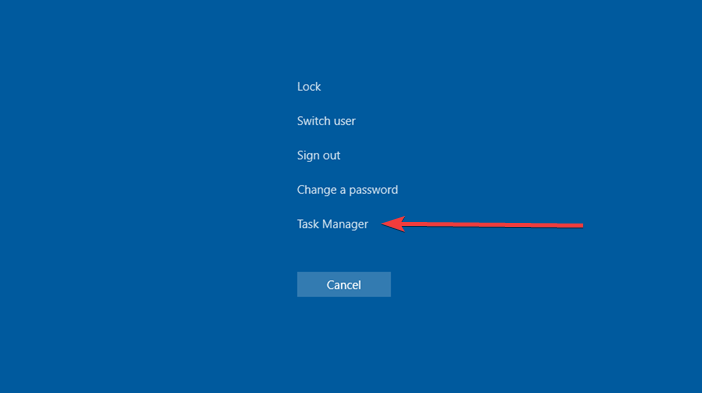
- Haga clic en Actuación y mire los gráficos debajo de la CPU (el procesador de su computadora).
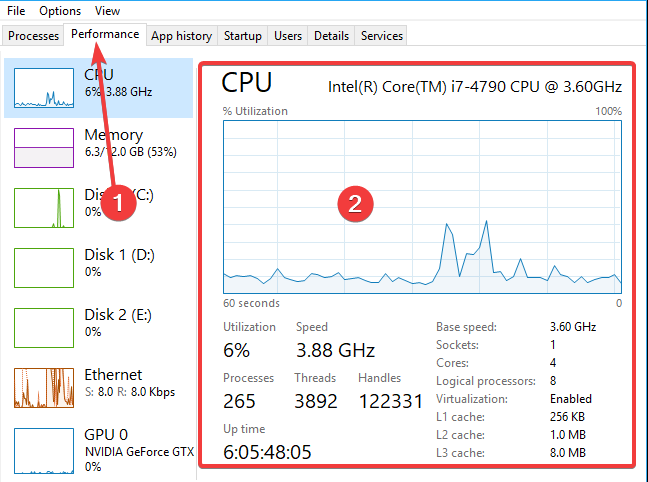
- Para realizar un seguimiento de las aplicaciones/sistemas que desencadenan la tensión de la CPU, haga clic en Detallesluego haga clic en UPC para ordenar los resultados en esa columna en orden descendente.
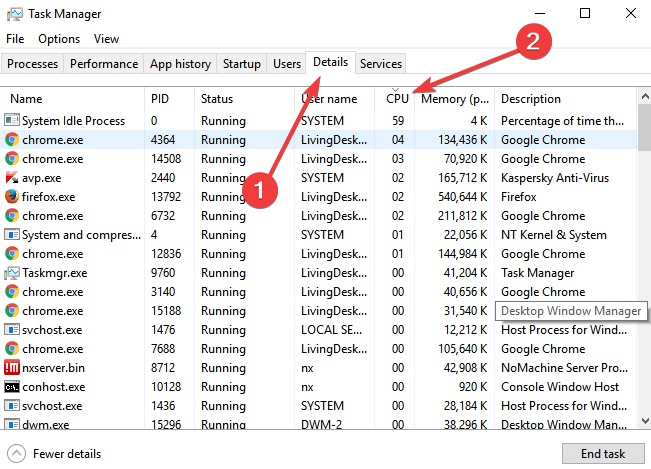
- Luego busque los procesos que repetidamente muestran un alto uso (ignore el proceso del sistema inactivo).
- Haga clic derecho en cada uno de estos procesos según sea necesario y elija Finaliza la tarea.
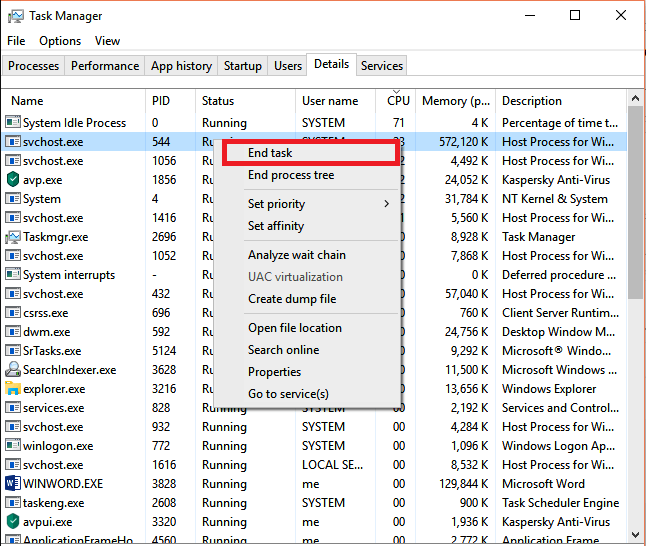
En la mayoría de los casos, el desafío ocurre debido a la corrupción de algunos archivos .DLL, lo que hace que Taskhostw.exe no pueda abrirlos a pedido.
Para reparar su sistema, ubique todos los archivos DLL con errores y reemplácelos o elimínelos. Puede ver datos de rendimiento detallados del Monitor de recursos de Windows, ya sea desde los registros del sistema o en tiempo real.
Muestra detalles sobre el uso de hardware (CPU, disco, memoria y red) y el uso de software y hardware en tiempo real.
Puede usarlo para identificar programas/procesos que están ralentizando su computadora y detenerlos.
Algunos problemas de la PC son difíciles de solucionar, especialmente cuando se trata de repositorios corruptos o archivos de Windows que faltan. Si tiene problemas para corregir un error, es posible que su sistema esté parcialmente dañado.
Le recomendamos que instale Restoro, una herramienta que escaneará su máquina e identificará cuál es la falla.
Haga clic aquí para descargar e iniciar la reparación.
También puede usar una herramienta de terceros dedicada para reparar cualquier archivo .DLL corrupto en su sistema. Escanea y repara archivos automáticamente.
2. Reinicie el monitor de confiabilidad de Windows
- Abierto Panel de control.
- Hacer clic Sistema y seguridad.
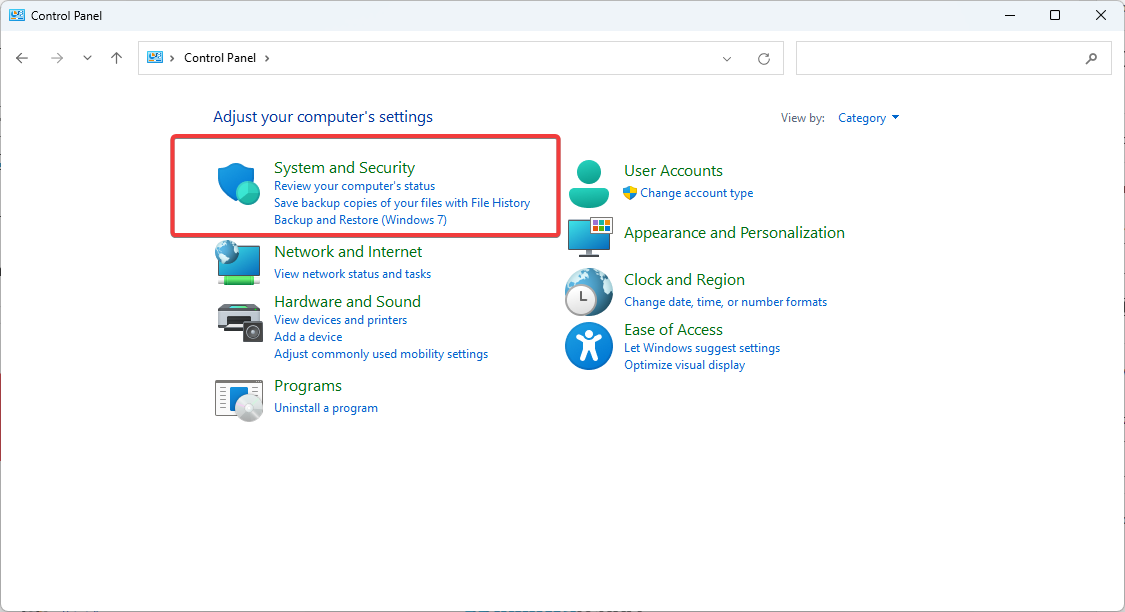
- Ahora selecciona Seguridad y mantenimiento.
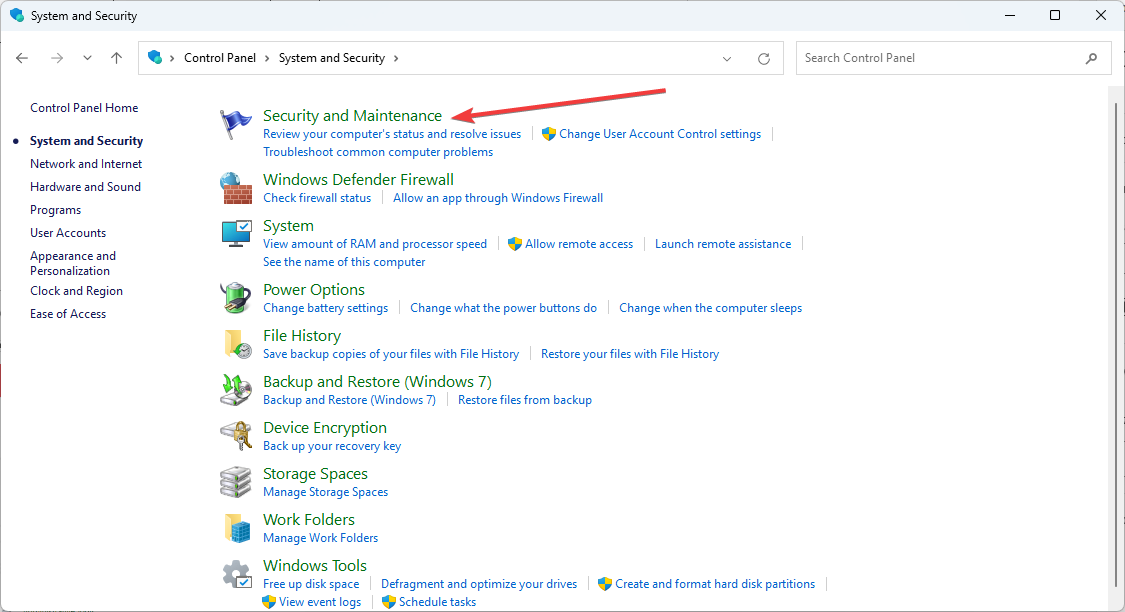
- Seleccionar Ver historial de confiabilidad hipervínculo debajo mantenimiento pestaña.
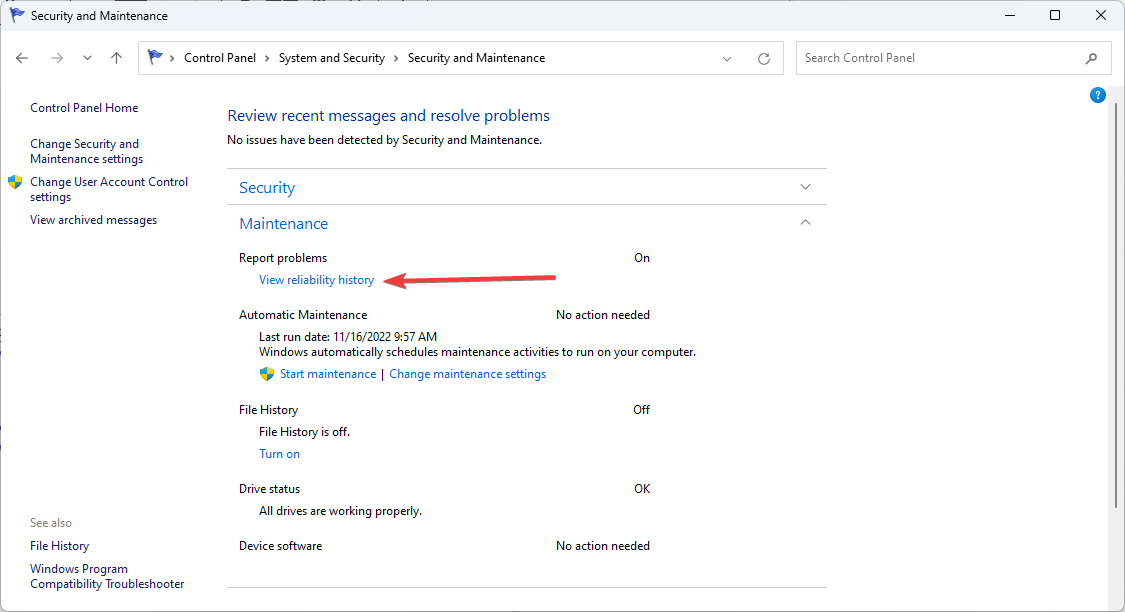
- Haga clic en Ver todos los informes de problemas (cerca del fondo).
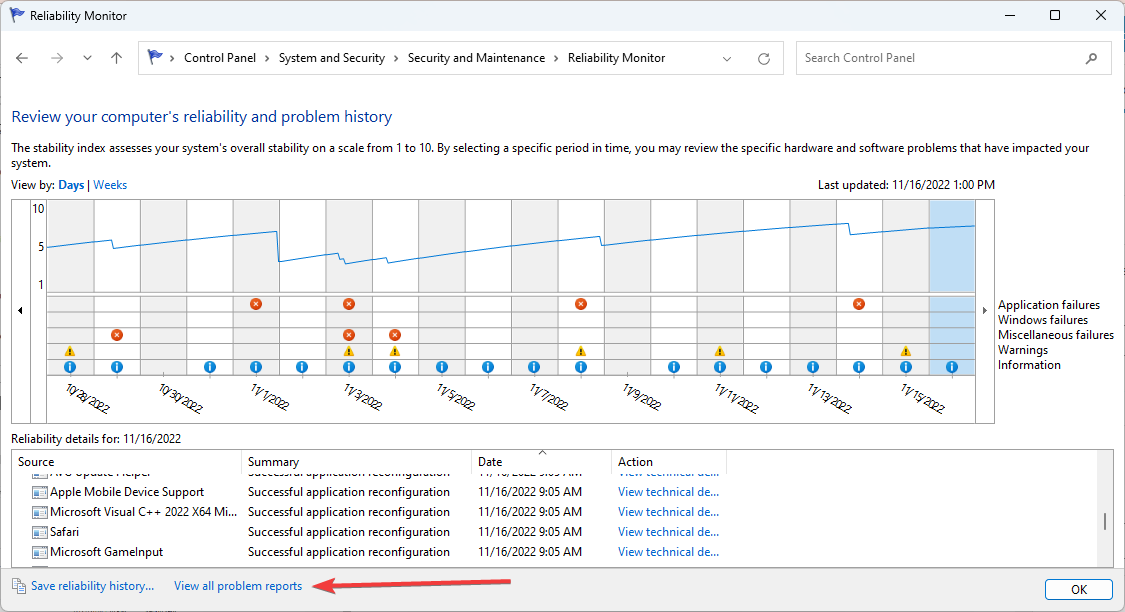
- Seleccionar Eliminar todos los informes de problemas en la siguiente ventana.
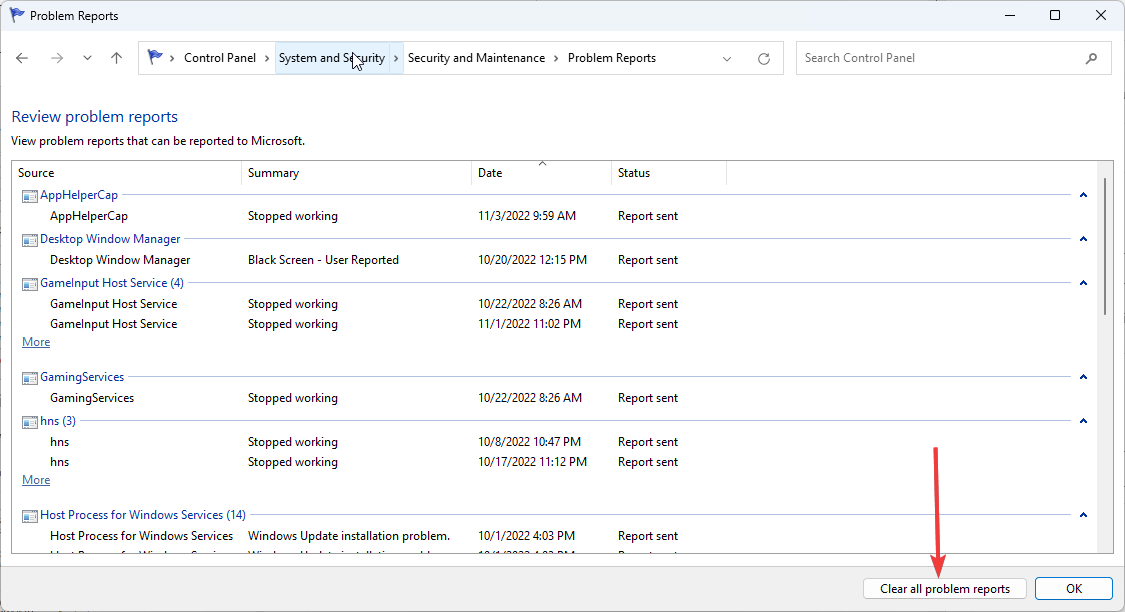
- Entonces presione limpiar todo cuando se le solicite con el siguiente cuadro de diálogo.
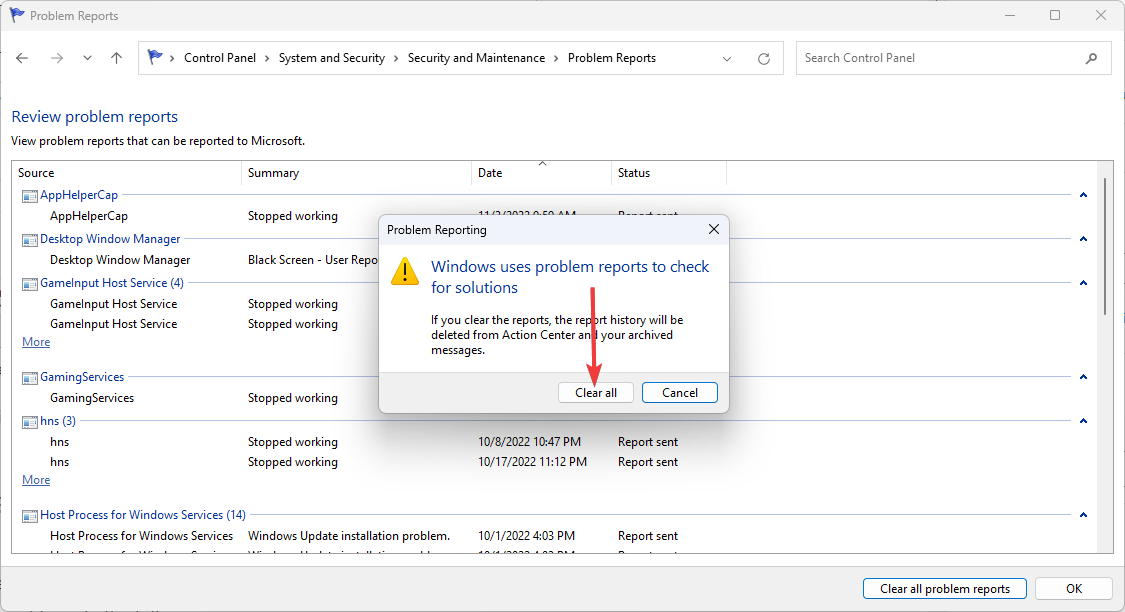
- Compruebe si se resuelve el alto uso de CPU de Taskhostw.exe.
Aunque no es exactamente popular, la función de monitoreo de confiabilidad ha sido parte del sistema operativo Windows durante algún tiempo.
Supervisa la funcionalidad y la estabilidad del sistema e informará cualquier incidencia crítica que afecte a su equipo.
Irónicamente, a pesar de desempeñar un papel crucial en el mantenimiento del sistema, puede ser la fuente de problemas informáticos, como un uso elevado de la CPU. Para solucionar el problema, haga lo siguiente:
Con suerte, el uso de su CPU volverá a la normalidad después de realizar estos pasos.
3. Verifique si hay corrupción en los archivos del sistema
- Busque el cuadro de búsqueda en la barra de tareas y escriba Potencia Shellluego haga clic derecho en Windows PowerShell y elige Ejecutar como administrador, entonces sí.
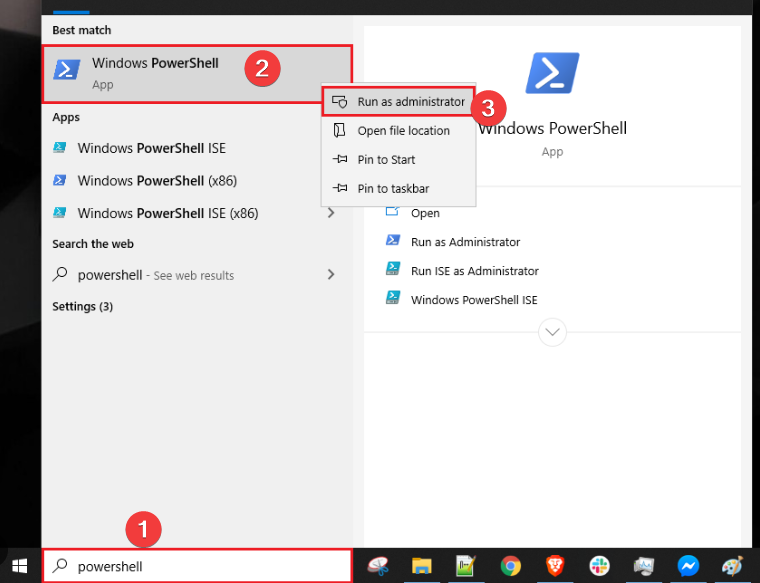
- Ahora escriba el siguiente comando y golpear ingresar:
dism.exe /Online /Cleanup-image /Restorehealth
- DISM intentará encontrar y reemplazar cualquier archivo corrupto. Espere a que finalice el proceso, luego reinicie su computadora.
- Luego escriba el siguiente comando y presione ingresar.
sfc /scannow
- SFC se ejecutará y reemplazará los archivos afectados.
- Reinicia tu computadora.
Los archivos del sistema problemáticos también pueden contribuir al alto error de CPU de Taskhost.exe. Puede comprobar el estado de estos archivos y utilizar las herramientas adecuadas para reparar/reemplazar los afectados.
La poderosa herramienta de administración y servicio de imágenes de implementación (DISM) es la primera utilidad para este propósito.
4. Escanee su computadora en busca de malware
- Abierto ajustes presionando el botón ventanas + I tecla de acceso directo
- Elegir Actualización y seguridad.
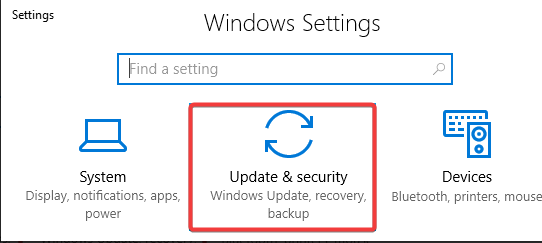
- En el panel izquierdo, seleccione Seguridad de Windows.
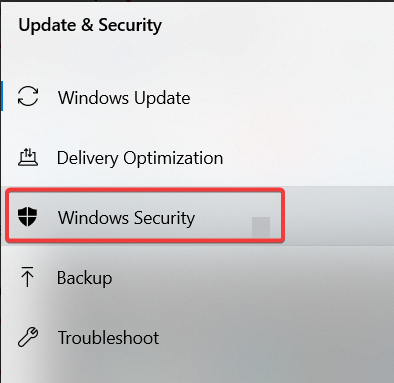
- Seleccionar Protección contra virus y amenazas DE Zonas de protección.
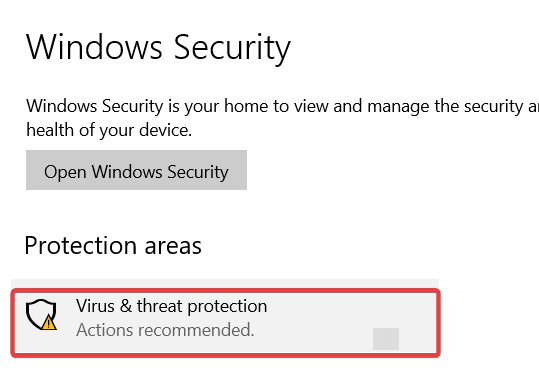
- Haga clic en Opciones de escaneoluego seleccione Exploración sin conexión de Windows Defender y haga clic en Sahora tal vez el botón.

- Finalmente, la computadora se reiniciará y comenzará el procedimiento de escaneo.
Dado que los piratas informáticos pueden secuestrar el archivo y usarlo para corromper y abrir innumerables otros procesos y ejercer una presión adicional sobre su CPU, comience con una verificación de virus.
Esto eliminará cualquier rastro de infecciones estresantes de su computadora y liberará su CPU. Puede usar Defender incorporado o un antivirus confiable y asegurarse de que su base de datos esté actualizada antes de comenzar.
Recomendamos utilizar una solución antivirus de terceros. mejorado con capacidades de aprendizaje automático más amplias a través de múltiples capas de protección.
Si no sabe por dónde empezar, sepa que muchas buenas soluciones de software antivirus tienen pruebas gratuitas, por lo que puede probar algunas.
5. Restaura tu computadora
- Busque el cuadro de búsqueda en la barra de tareas y escriba restaurarluego, de los resultados mostrados, haga clic en Crea un punto de restauración.
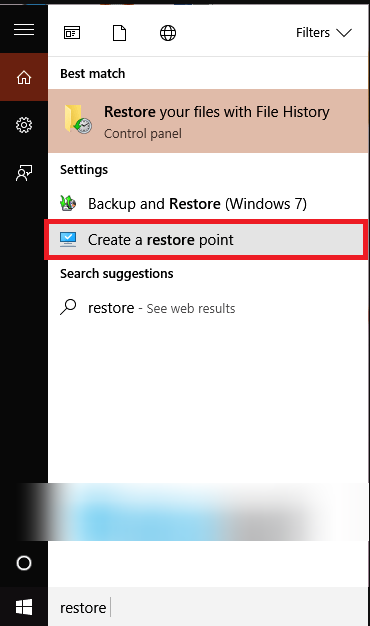
- Ir a Proteccion del sistema opción y seleccione restauración del sistema, luego haga clic en Aceptar.
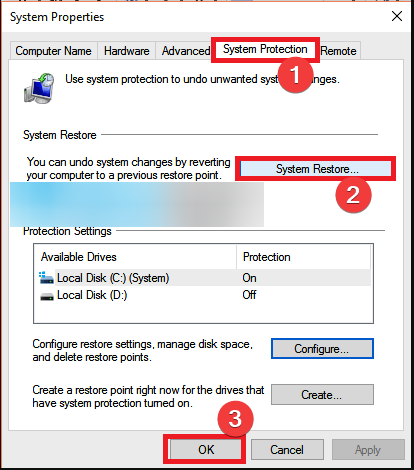
- Seleccione un punto de restauración y haga clic en Próximo.
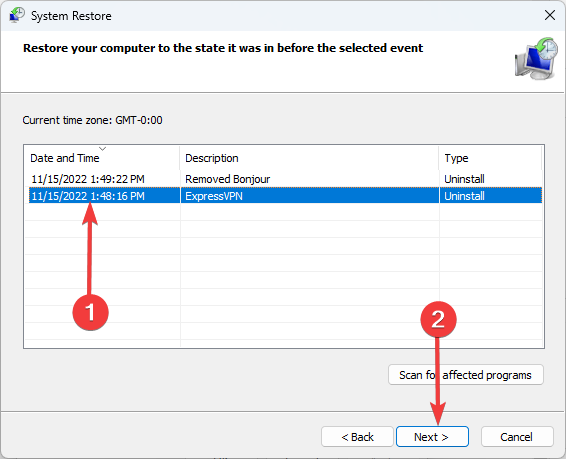
- Hacer clic FIN.
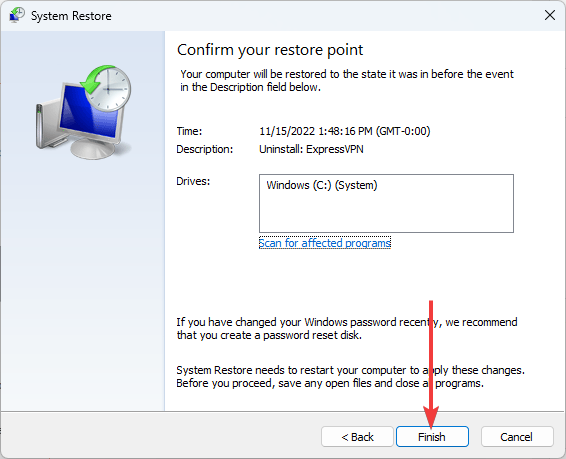
- Deje que el sistema ejecute la restauración. Se reiniciará después de que finalice.
- Vea si su computadora está funciona normalmente.
Si el problema de la CPU Taskhostw.exe ocurrió después de realizar algunos cambios en su computadora, por ejemplo, instalar una nueva aplicación o controlador/actualización de Windows, es posible que su cambio sea la causa de los problemas.
La utilidad es una parte integral de Windows; por lo tanto, no le recomendamos que lo elimine. Esperamos que haya podido solucionar el problema de Taskhost.exe con una de nuestras soluciones.
Envíenos un comentario a continuación si tiene otras sugerencias o soluciones que deberíamos agregar a nuestra guía.